Teilen von Take-Ordnern und Take-Regionen
Sie können Take-Ordner und Take-Regionen teilen und auf diese Weise mehrere Take-Ordner oder mehrere Take-Regionen auf derselben Take-Spur erhalten.
Um schneiden bzw. teilen zu können, darf der gewählte Take-Ordner nicht im Modus "Quick Swipe Comping" sein. Weitere Informationen dazu finden Sie unter Umschalten des Take-Ordner-Bearbeitungsmodus.
Klicken Sie mit dem Scheren-Werkzeug auf den Take-Ordner.
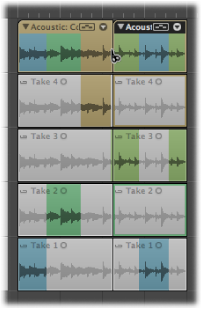
Dies zerteilt den Take-Ordner an der Position des Klicks, wobei innerhalb des Take-Ordners auch alle Takes an dieser Position zerschnitten werden. Die Spur enthält nun mehrere Take-Ordner und die Take-Spuren enthalten mehrere Take-Regionen, die nun alle unabhängig voneinander bearbeitet werden können.
Wählen Sie mehrere Take-Ordner aus und klicken Sie mit dem Scheren-Werkzeug auf einen davon.
Dies zerteilt alle Take-Ordner an der Position des Klicks, wobei innerhalb der Take-Ordner auch alle Takes an derselben Position zerschnitten werden. Die Spuren enthalten nun jeweils mehrere Take-Ordner, die Take-Spuren enthalten mehrere Take-Regionen, die nun alle unabhängig voneinander bearbeitet werden können.
Klicken Sie mit dem Scheren-Werkzeug auf die Take-Region.
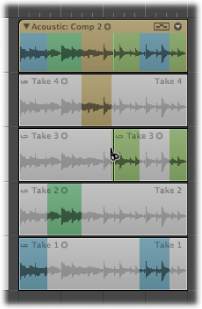
Dadurch befinden sich nun mehrere Take-Regionen auf derselben Take-Spur.
Sie können eine Take-Region auch in viele gleich lange Teile zerschneiden.
Klicken Sie bei gedrückter Wahltaste mit dem Scheren-Werkzeug auf die Take-Region.
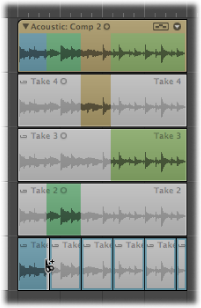
Der erste Schnitt erfolgt an der angeklickten Position, alle weiteren Schnitte im selben Abstand bis zum Ende der Take-Region.
Eine weitere Möglichkeit besteht darin, eine Take-Region an Comp-Abschnittsgrenzen zu zerschneiden oder zu trimmen.
Klicken Sie bei gedrückter ctrl-Taste (oder mit der rechten Maustaste) auf die Take-Region und wählen Sie "Bei Comp-Abschnittgrenzen zerschneiden" aus dem Kontextmenü.
Klicken Sie bei gedrückter ctrl-Taste (oder mit der rechten Maustaste) auf die Take-Region und wählen Sie "Auf aktive Comp-Abschnitte trimmen" aus dem Kontextmenü.
Sie können Take-Ordner und Take-Regionen auch mithilfe der folgenden Tastaturkurzbefehle teilen bzw. schneiden:
Regionen/Events an Locator-Punkten oder Marquee-Auswahl teilen
Regionen/Events an gerundeter Abspielposition teilen
Regionen/Events an Abspielposition teilen